Convertire l’utilizzo del modulo HTTP Call nella nuova funzionalità Call API
Comprendi questa funzionalità e come puoi utilizzarla per sostituire i moduli HTTP che potresti utilizzare nei tuoi flussi di lavoro oggi.
Il nuovo strumento Call API semplifica la gestione delle chiamate HTTP che stai effettuando attraverso i flussi di lavoro di automazione in Bridge. Il nuovo strumento ha due componenti principali:
- Profiles (Profili): conservano le informazioni sulle API di sistema a cui desideri connettere i flussi di lavoro.
- Modulo Make API Call: utilizza i dati del profilo e i dettagli specifici forniti per effettuare una chiamata API a un’API di sistema.
I profili semplificano la modifica dei flussi di lavoro utilizzando tale Profilo in caso di modifiche delle informazioni chiave, come il token di autorizzazione o il Base URL. Un aggiornamento del profilo garantisce che tutti i moduli che chiamano il profilo ottengano i dati più recenti per effettuare la chiamata.
Per iniziare
Queste istruzioni si applicano solo alla regione predefinita (Stati Uniti) di Bridge. L’area UE non dispone del modulo HTTP. Ulteriori informazioni sulle differenze regionali.
In questa procedura dettagliata convertiremo le informazioni da un singolo modulo HTTP in un flusso di lavoro per usare la nuova funzionalità Call API. Ecco come appare il modulo HTTP che stiamo per convertire:
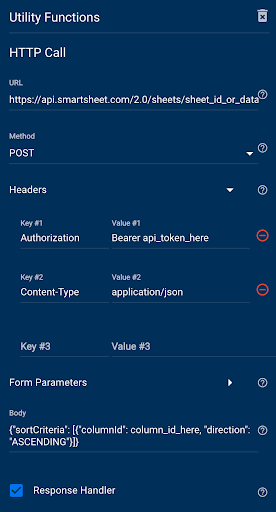
Configura il tuo primo profilo
I profili conservano le informazioni critiche per le API di sistema a cui desideri connettere i flussi di lavoro. Quando selezioni un profilo nel modulo Make API Call, alcune delle informazioni richieste per effettuare la chiamata API saranno già configurate per te.
Per convertire l’utilizzo del modulo HTTP nello strumento Call API, il primo passo è copiare alcune delle informazioni dal modulo e impostare il primo profilo:
- Accedi al tuo account Bridge.
- Vai alla scheda Integrations (Integrazioni).
- Seleziona l’utility Call API.
Seleziona Add to Profiles (Aggiungi ai profili).
Brandfolder Image
- Assegna un nome al profilo. Ogni nome del profilo deve essere univoco.
- Aggiungi il Base URL per l’API di sistema a cui desideri connetterti.
- Puoi copiare il Base URL dal modulo HTTP e omettere i dettagli dell’endpoint. In questo esempio, la parte Base URL del valore è stata copiata dal campo URL nel modulo HTTP.
- In Secret Headers (Intestazioni segrete), aggiungi tutte le intestazioni che contengono token o informazioni segrete (ad esempio token API).
- In questo esempio, i dettagli dell’intestazione Authorization (Autorizzazione) sono stati copiati dal modulo HTTP in una nuova intestazione segreta per il profilo.
- In Headers (Intestazioni), aggiungi tutte le intestazioni che devono essere incluse in tutte le chiamate API effettuate con questo profilo.
- In questo esempio, i dettagli dell’intestazione Content-Type (Contenuto-Tipo) sono stati copiati dal modulo HTTP in una nuova intestazione per il profilo.
- Salva il profilo.
Il Base URL è la parte dell’URL dell’API di sistema che rimarrà invariata, indipendentemente da ciò che tenti di fare in quel sistema. L’endpoint nel modulo Make API Call serve a includere dettagli specifici e azioni che è necessario intraprendere con tale chiamata API. Esempio: stiamo usando l’API Smartsheet per ordinare un foglio. Il Base URL per il nostro profilo API Smartsheet è https://api.smartsheet.com/2.0 e l’azione specifica che stiamo intraprendendo con il modulo è quella di ordinare un particolare foglio, quindi inseriremo sheets/sheet_id_or_data_reference_here/sort nel campo Endpoint del modulo.
Configura il modulo Make API Call nel flusso di lavoro
Ora che il tuo profilo è pronto, puoi configurare il modulo Make API Call per sostituire qualsiasi modulo HTTP che si connette all’API del sistema.
Trascina il modulo Make API Call nel flusso di lavoro sotto il modulo HTTP.
Se devi ancora configurare un profilo API, consulta la sezione precedente per le istruzioni.
- Seleziona il profilo desiderato dal menu a discesa.
- Nel campo Endpoint, includi la parte del campo URL che non è stata aggiunta al campo Base URL nel profilo.
- Molti campi corrisponderanno al modulo HTTP da qui ed è necessario copiare/abbinare la configurazione. Tieni presente che potresti non utilizzare tutti questi campi.
- Imposta il campo Method (Metodo)
- Copia e incolla il campo Body (Corpo)
- Copia qualsiasi parametro del modulo (se in uso)
Verifica che tutti i campi non specifici del profilo corrispondano.
Brandfolder Image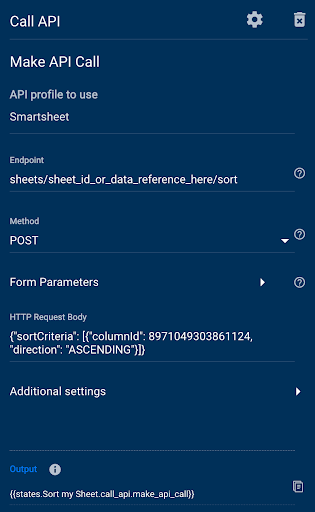
- Elimina il modulo HTTP.
- Salva le modifiche.
Impostazioni aggiuntive
- Non è necessario convertire la casella di spunta Response Handler dal modulo HTTP nel nuovo modulo Make API Call.
- Il nuovo modulo restituisce tutte le chiamate API come oggetti JSON. Se hai bisogno che la risposta sia una stringa, puoi selezionare la casella di spunta Return raw response (Restituisci risposta grezza) in Additional settings (Impostazioni aggiuntive) nel modulo.
- Se è necessario includere intestazioni aggiuntive per una chiamata specifica, copiale nella sezione HTTP Request Headers (Intestazioni richieste HTTP).
Note
Supponi che qualsiasi parte successiva del flusso di lavoro utilizzi riferimenti ai dati del modulo HTTP. In tal caso, questi riferimenti ai dati devono essere sostituiti con riferimenti dal nuovo modulo o modificati per fare riferimento al nuovo modulo.
Ecco alcuni esempi con le differenze in grassetto:
- {{states.startstate.call_api.make_api_call.response.message}
- {{states.startstate.utilities.httpcall.message}
- {{states.startstate.call_api.make_api_call.response.result.0.cells.0.columnId}
- {{states.startstate.utilities.httpcall.result.0.cells.0.columnId}}
Nella maggior parte dei casi, è possibile sostituire la parte utilities.httpcall di un riferimento ai dati di un modulo HTTP con call_api.make_api_call/response per aggiornare la mappatura.
Usa lo strumento Call API per tutte le tue soluzioni
- I profili si applicano al workspace, quindi tutti i flussi di lavoro nel workspace possono utilizzare lo stesso profilo in tutti i moduli Make API Call utilizzati. Quando i dettagli del profilo devono cambiare perché sono cambiate le autorizzazioni di un utente o l’API di sistema apporta modifiche, c’è un unico posto per apportare tali modifiche e applicarle ai flussi di lavoro nel workspace che utilizzano quel profilo.
- Dopo aver completato questi passaggi, è necessario seguire la parte di configurazione del modulo Make API Call di questa guida solo per ulteriori moduli HTTP Call in altri flussi di lavoro che utilizzano lo stesso profilo.
- Per ogni API di sistema aggiuntiva a cui devi connetterti, puoi impostare un nuovo profilo univoco seguendo la prima parte della guida.